Grand Theft Auto V on edelleen vaativa peli vuonna 2021, jopa parhaat näytönohjaimet heidän tilalleen. Jos sinulla on uusi RTX 3000-sarja näytönohjain - ensin, olet onnekas - ja a viimeisin Intelin prosessori tai AMD, sinun pitäisi pystyä repiä läpi GTA V ilman mitään ongelmia. Jos sinulla on kuitenkin jotain vanhempaa, tarvitset parhaat grafiikkaasetukset GTA V.
Sisällys
- Kuinka testasimme GTA V: n parhaat grafiikkaasetukset
- Parhaat grafiikkaasetukset GTA V: lle
Testasimme kaikki grafiikkaasetukset GTA V selvittääksesi mitkä vaikuttivat ja mitkä eivät. Voit parantaa kuvataajuuttasi huomattavasti luopumatta visuaalisesta laadusta, jos tiedät, mitä asetuksia haluat säätää.
Suositellut videot
Kuinka testasimme GTA V: n parhaat grafiikkaasetukset
Testasimme jokaista GTA VGraafiset asetukset 1080p: llä sisäisen vertailuarvon avulla. 1080p on ylivoimaisesti yleisin PC-pelien resoluutio. GTA V's benchmark sisältää viisi kohtausta, joista jokainen tuottaa otoskeskiarvon. Otimme nämä keskiarvot ja laskemme ne uudelleen, jotta saatiin yksi luku jokaiselle graafiselle asetukselle.
Testasimme jokaista asetusta myös itsenäisesti. Alla olevissa taulukoissa numero viittaa suorituskyvyn eroon, kun vastaava asetus muutettiin. Esimerkiksi MSAA: ta testattaessa se oli ainoa asetus, jonka muutimme.
Testauksessa käytimme RTX 2080:aa ja Ryzen 7 2700X: ää – molemmat vakiotaajuuksilla – pariksi 32 Gt: n kanssa. RAM (et tarvitse niin paljon, kuten voit lukea meidän ohje RAM-kapasiteetista). Käänsimme jokaisen asennuksen mahdollisimman korkealle saadaksemme perustason – joko Very High tai Ultra, FXAA: lla ja MSAA: lla 8x. Jotta pääset alkuun mahdollisimman nopeasti, alla olevat asetukset on luokiteltu niiden tärkeyden perusteella, ja ruohon laatu vaikuttaa suorituskykyyn eniten.
Parhaat grafiikkaasetukset GTA V: lle
Ennen sukeltamista on tärkeää määrittää vertailuarvomme. Ota huomioon kunkin asetuksen väliset erot, älä itse kuvanopeutta. Jos käytät jotakin parhaat suorittimet pelaamiseen, saat esimerkiksi korkeamman kuvanopeuden. Kaikkia PC-komponentteja ei myöskään ole rakennettu samalla tavalla, joten mittarilukema voi vaihdella.
Ruohon laatu
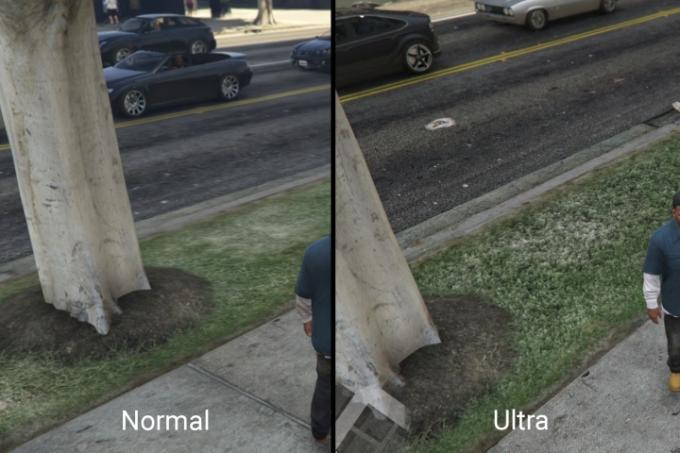
Testimme perusteella ruohon laadulla on suurin vaikutus suorituskykyyn GTA V. Ultran ja Normalin välillä parannus oli keskimäärin 12 kuvaa sekunnissa. Jopa ruohon laadun alentamisella korkeaan tasolle oli merkittävä suorituskykyetu, mikä antoi meille keskimäärin kuusi ylimääräistä kehystä. Emme kuitenkaan havainneet eroa Very Highin ja Ultran välillä. Pyöristyksen jälkeen havaitsimme saman keskimääräisen kuvanopeuden molemmilla asetuksilla: 63 fps.

Suosittelemme jättämään tämän asetuksen joko Normaaliksi tai Korkeaksi parhaan tuloksen saavuttamiseksi. Näiden asetusten ja Ultran välillä on kuitenkin melko merkittävä ero. Normaalissa, GTA V ei renderöi läheskään yhtä paljon lehtiä, vaan valitsee mieluummin tasaisen ruohon tekstuurit, joita satunnaiset pensaat hajottavat. Los Santosin kaupunkiosissa et kuitenkaan huomaa paljon eroa. Tästä johtuen suosittelemme edelleen ruohon laadun vähentämistä, vaikka se tarkoittaisi ruohosta luopumista vuorille saapuessasi.
Anti-aliasing
Pian ruohon laadun jälkeen jää anti-aliasing tai erityisesti MSAA. Testimme perusteella FXAA: lla on vain vähän tai ei ollenkaan suorituskykyä, eikä se vaikuta visuaalisuuteen paljon. Kevyenä antialiasoinnin muotona voit jättää FXAA: n pois päältä, jos haluat. Suorituskyvyssä ei kuitenkaan ole mitattavissa olevaa eroa.
MSAA: n kanssa on melko suuri ero, mikä ei ole yllättävää. Kaikista anti-aliasing-muodoista MSAA on yleensä vaativin nimikkeissä ja GTA V ei eroa. Saimme takaisin 8 kuvaa sekunnissa yksinkertaisesti sammuttamalla MSAA, mutta toisin kuin monissa muissa asetuksissa, sinun ei tarvitse turvautua laadun heikentämiseen kokonaan. Keskimääräinen nopeus oli edelleen 70 fps, kun MSAA 2x on käytössä – yhden ruudun ero verrattuna MSAA: n sammuttamiseen – ja kunnioitettava 66 fps, kun MSAA 4x oli käytössä.

MSAA on vaativa, koska se toimii, varsinkin pienemmillä resoluutioilla. Jos käytät 1080p-näyttöä, suosittelemme silti MSAA: ta 2x (olettaen, että voit saavuttaa haluamasi keskimääräisen kuvanopeuden). Alkuperäisessä 4K, on turvallista sammuttaa MSAA kokonaan. Vaikka jotkut anti-aliasing-toiminnot auttavat silti näyttämään paremmalta, luovut suuresta suorituskyvystä saadaksesi vain vähän visuaalista hyötyä tällä resoluutiolla.
Post-FX

Post-FX sisään GTA V on kaikki mitä tapahtuu kuvalle sen jälkeen, kun kehys on jo renderöity. Tämä sisältää kameran syväterävyyden, liikkeen epäterävyyden, valonkukinnan ja paljon muuta. Vaikka visuaalisen laadun ero on selvä, kun Ultra post-FX -asetuksia verrataan Normaaliin, ero ei ole aivan yhtä selvä pelatessa. Etenkin Bloom ja motion blur ovat kaksi visuaalista parannusta, jotka todella kaipaavat vain, jos tiedät mitä etsiä. Jos Post-FX-asetukseksi on asetettu Ultra, saat paremman kuvan, mutta jopa normaalilla, GTA V ei näytä pahalta.
Parannuksista on helppo luopua suorituskyvyn kasvun myötä. Normaalin ja Ultran välillä saimme takaisin noin neljä kuvaa, mikä nosti keskimääräisen kuvanopeudemme 67 kuvaan sekunnissa. Ero ei kuitenkaan ollut yhtä selvä korkean ja erittäin korkean välillä. Pyöristyksen jälkeen Very High ja Ultra saavuttivat saman 63 fps: n keskiarvon, kun taas High ansaitsi yhden ruudun takaisin (hyvin virhemarginaalissa).

Post-FX on kaikki tai ei mitään -asetus. Verrattuna ruohon laatuun ja anti-aliasointiin Post-FX: n muuttaminen normaaliksi ei ansaitse yhtä paljon suorituskykyä. Siitä huolimatta se ansaitsee huomattavan summan takaisin. Suosittelemme jättämään asetukseksi Normaali. Jos syväterävyys, kukinta ja liikkeen epäterävyys ovat sinulle tärkeitä, suosittelemme Ultraa. Testimme perusteella Ultra-, Very High- ja High-suorituskykyeroa ei ole, joten voit yhtä hyvin tehdä kaiken.
On syytä huomata, että Post-FX: n käyttöönotto Very High- tai Ultra-asetukseksi avaa kaksi muuta asetusta: liikkeen epäterävyyden voimakkuus ja syväterävyys. Normaalissa ja korkeassa syväterävyys on kokonaan pois käytöstä. Kun siirryt kohtaan Very High tai Ultra, voit ottaa sen käyttöön, vaikka se ei tarkoita, että sinun pitäisi. Suoritimme testimme asetuksen ollessa päällä, mutta sen poistaminen käytöstä toi kolme kuvaa takaisin erittäin korkealla. Jos et pidä ulkonäöstä GTA V Kun Post-FX on asetettu tilaan Normaali, käännä se erittäin korkeaan ja ota syväterävyys pois päältä.
Varjostimen laatu

Varjostimen laatu vaikuttaa siihen, miten havaitset esineiden syvyyden GTA V. Näet suurimmat erot kohtauksissa, joissa vaaleat ja tummat alueet sekoittuvat – kuten kuvakaappaus yllä olevasta kujasta. Kun asetat Shader-laaduksi Normaali, saat paljon tasaisemman kuvan. Erittäin korkealla valo osuu tarkemmin eri pinnoille, mikä antaa niille enemmän ulottuvuutta. Kiinnitä huomiota siniseen seinään yllä olevassa kuvakaappauksessa, erityisesti takana. Normalissa menetämme paljon yksityiskohtia seinän palautuessa, kun taas Ultrassa tämä yksityiskohta säilyy.

Shaderin laadulla on melko suuri vaikutus kuvanlaatuun, mutta kuten Post-FX, unohdat sen nopeasti pelatessasi. Nostimme keskimääräistä kuvanopeutta 63 fps: stä 67 fps: ään muuttamalla Shader-laadun normaaliksi. Näimme saman suorituskyvyn edun High-kohdassa, jonka keskinopeus oli 66 fps. Varjostimen laadulla on melko merkittävä vaikutus suorituskykyyn, mutta ei niin paljon kuin ruoholla ja MSAA: lla. Suosittelemme poistamaan nämä asetukset ensin. Jos et vieläkään saa haluamaasi suorituskykyä, vähennä Shader-laatua Normaaliksi.
Heijastuksen laatu

Kuinka hyviltä heijastukset näyttävät GTA V, Ultra-asetuksen kääntämisestä seuraa yllättävän pieni suoritusrangaistus. Normaaliksi asetettuna, kun MSAA oli pois päältä, saimme keskimäärin 66 fps verrattuna perusarvoomme 63 fps. Kohdassa Very High ja High näimme samanlaisen suorituskyvyn, keskimäärin 65 fps ja 64 fps, vastaavasti. Vaikka kuvanopeudemme oli teknisesti alhaisempi kohdassa High kuin Very High, tämä on enemmän pyöristysongelma. Molempien asetusten keskiarvot putosivat puolen kehyksen sisällä toisistaan.
Ultraheijastukset näyttävät kuitenkin upeilta. Kuten varjostimet, heijastuksen laadun parantaminen lisää pelimaailmaan syvyyttä. Yllä olevassa kuvakaappauksessa näet selkeän eron kahden auton heijastuksessa. Sen ulkopuolella voit kuitenkin nähdä myös valon käyttäytymisen paljon tarkemmin, kun se alkaa hiipua lattian pimeimmistä kohdista. Vertailun vuoksi: Normaalit heijastukset näyttävät tasaisilta ja pesevät koko lattian harmaalla värillä.

Silti suorituskyvyssä on suuri ero. Suosittelemme vaihtamaan asetukseksi Normaali tai Korkea, jos sinulla on suorituskykyongelmia. Hyvä uutinen on, että voit kääntää MSAA: n heijastuksiin ilman suuria suoritushittiä. Huomasimme saman keskimääräisen kuvanopeuden Ultra-heijastuksilla, kun MSAA oli pois päältä ja 8x käännetty.
Varjon laatu

Varjon laatu on paljon vähemmän kriittinen asetus verrattuna yllä oleviin. Saimme kolme kuvaa muuttamalla asetuksen normaaliksi, jolloin keskiarvomme nousi 66 kuvaan sekunnissa. Suosittelemme muuttamaan tämän asetuksen normaaliksi siitä huolimatta. Kuten yllä olevasta kuvasta näet, laadussa ei ole suurta eroa, ja asetuksen vähentäminen parantaa suorituskykyä. Varjojen laatu määrittää, kuinka tarkasti varjot näytetään, mikä ei aina ole selvää. Esimerkiksi yllä olevassa vertailussamme molemmat varjot näyttävät erinomaiselta.
Näemme kuitenkin eron reunojen ympärillä. Ylös käännettynä puun yksittäiset lehdet luovat varjon, kun taas Normaalissa reunat ovat epäselviä yhteen. Vastaavasti Ultra-varjo on dynaamisempi, ja valo tulee läpi tietyistä puun kohdista. Vaikka on mielenkiintoista nähdä ero, et todennäköisesti huomaa sitä pelatessasi.

Usko tai älä, varjostusasetukset voivat vaikuttaa negatiivisesti pelaamiseen, joten sinun kannattaa kokeilla vaihtoehtoja ennen kuin sitoudut niihin. Ne vaihtelevat pehmeistä teräviin, ja molemmilla ääripäillä on etunsa ja haittansa. Jos valitset Soft-asetuksen, huomaat, että grafiikkasi on terävämpi, mutta laitteesi toimivuus on rajoitettu. Jos valitset Sharp-vaihtoehdon, näet visuaalisissa kuvissasi epämääräisiä varjoja ja viivoja, mutta laitteesi toimintoja on parannettu.
Tekstuurit, tessellaatio ja kaikki muu
Yllä mainitut asetukset ovat havaintojen perusteella oleellisimmat. Voit saada lisää suorituskykyä takaisin alentamalla tekstuurin laatua, hiukkasten laatua ja anisotrooppista suodatusta. Se on kuitenkin pieni päivitys päivän päätteeksi. Kokeilimme sitä ja hankimme kaksi kuvaa, kun siirryimme Very High -tekstuuritasolta Normaaliin, mikä nosti keskiarvon 65 kuvaan sekunnissa.
Suurin osa uudemmista GPU: ista tykkää RTX 3080 pystyy hallitsemaan erittäin korkeita tekstuureja ilman ongelmia. Jos käytät vanhempaa tietokonetta, jossa on a näytönohjain jossa on alle 4 Gt muistia, hyödyt pintakuvioiden vähentämisestä niin alhaiseksi kuin mahdollista, jotta itse peli toimii tehokkaammin.
Emme tienaa paljoa, kun otimme tesselloinnin pois päältä ja laskimme hiukkasten laadun Normaali-asetukseksi. Ansaitsimme vain yhden ruudun takaisin, emmekä löytäneet mitattavissa olevaa suorituskyvyn parannusta. Vastaavasti emme mittaaneet suorituskyvyn eroa anisotrooppisella suodatuksella. Siitä asti kun GTA V on vanhempi peli, on järkevää vain, että se toimii edelleen hyvin vanhemmissa tietokoneissa, mutta on mukava tietää, että on olemassa tapoja parantaa grafiikkaa, jos sinulla on nopeampi laite.
Toimittajien suositukset
- Vuoden 2023 parhaat pelitietokoneet: Dell, Origin, Lenovo ja paljon muuta
- Parhaat näytönohjaimet 2023: parhaan GPU: n löytäminen pelaamiseen
- Vuoden 2023 parhaat kaarevat näytöt
- Vuoden 2023 parhaat OLED-kannettavat
- Kaikki säteenseurantapelit PC: llä: AMD Radeon ja Nvidia RTX ray tracing





